แก้ไข มีปัญหากับใบรับรองความปลอดภัยของเว็บไซต์นี้
เบ็ดเตล็ด / / November 28, 2021
คุณเคยคิดที่จะใช้เวลาทั้งวันโดยไม่ใช้อินเทอร์เน็ตหรือไม่? อินเทอร์เน็ตได้กลายเป็นส่วนสำคัญของชีวิตเรา จะเกิดอะไรขึ้นหากคุณประสบปัญหาขณะเข้าถึงเว็บไซต์ใดเว็บไซต์หนึ่ง ผู้ใช้หลายคนรายงานว่าพวกเขาพบ 'มีปัญหากับใบรับรองความปลอดภัยของเว็บไซต์นี้' เกิดข้อผิดพลาดขณะพยายามเข้าถึงเว็บไซต์ที่มีการรักษาความปลอดภัย นอกจากนี้ บางครั้งคุณจะไม่ได้รับตัวเลือกใดๆ เพื่อดำเนินการต่อหรือข้ามข้อความแสดงข้อผิดพลาดนี้ ซึ่งทำให้ปัญหานี้น่ารำคาญมาก
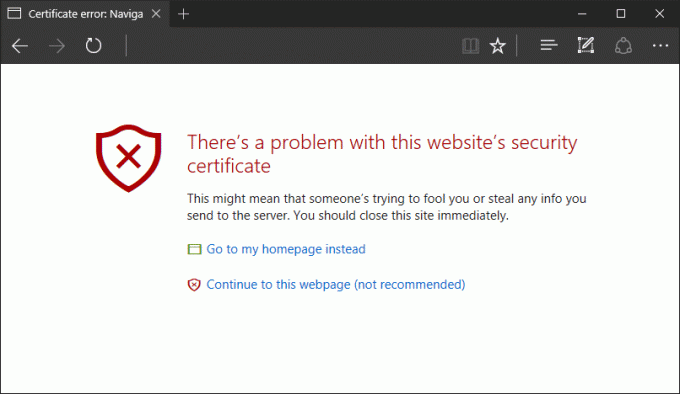
หากคุณคิดว่าการเปลี่ยนเบราว์เซอร์สามารถช่วยคุณได้ มันจะไม่เป็นเช่นนั้น ไม่มีความโล่งใจในการเปลี่ยนเบราว์เซอร์และพยายามเปิดเว็บไซต์เดียวกันที่ก่อให้เกิดปัญหาของคุณ นอกจากนี้ ปัญหานี้อาจเกิดขึ้นเนื่องจากการอัพเดต Windows ล่าสุด ซึ่งอาจทำให้เกิดข้อขัดแย้งได้ บางครั้ง, แอนติไวรัส ยังสามารถแทรกแซงและบล็อกบางเว็บไซต์ได้ แต่ไม่ต้องกังวลไป ในบทความนี้ เราจะพูดถึงวิธีแก้ไขปัญหาชั่วคราวเพื่อแก้ไขปัญหานี้
สารบัญ
- แก้ไข มีปัญหากับข้อผิดพลาดใบรับรองความปลอดภัยของเว็บไซต์นี้
- วิธีที่ 1: ปรับวันที่ & เวลาของระบบ
- วิธีที่ 2: ติดตั้งใบรับรอง
- วิธีที่ 3: ปิดคำเตือนเกี่ยวกับที่อยู่ใบรับรองไม่ตรงกัน
- วิธีที่ 4: ปิดใช้งาน TLS 1.0, TLS 1.1 และ TLS 1.2
- วิธีที่ 5: เปลี่ยนการตั้งค่าไซต์ที่เชื่อถือได้
- วิธีที่ 6: เปลี่ยนตัวเลือกการเพิกถอนเซิร์ฟเวอร์
- วิธีที่ 7: ลบโปรแกรมปรับปรุงที่เพิ่งติดตั้งล่าสุด
แก้ไข มีปัญหากับข้อผิดพลาดใบรับรองความปลอดภัยของเว็บไซต์นี้
วิธีที่ 1: ปรับวันที่ & เวลาของระบบ
บางครั้งการตั้งค่าวันที่ & เวลาของระบบอาจทำให้เกิดปัญหานี้ ดังนั้น คุณต้องแก้ไขวันที่ & เวลาของระบบ เพราะบางครั้งระบบจะเปลี่ยนแปลงโดยอัตโนมัติ
1.คลิกขวาที่ ไอคอนนาฬิกา ที่มุมขวาล่างของหน้าจอแล้วเลือก ปรับวันที่/เวลา

2. หากคุณพบว่าการตั้งค่าวันที่ & เวลาไม่ได้รับการกำหนดค่าอย่างถูกต้อง คุณต้อง ปิดสวิตช์ สำหรับ "ตั้งเวลาอัตโนมัติ” จากนั้นคลิกที่ เปลี่ยน ปุ่ม.

3.ทำการเปลี่ยนแปลงที่จำเป็นใน เปลี่ยนวันที่และเวลา แล้วคลิก เปลี่ยน.

4. ดูว่าสิ่งนี้ช่วยได้หรือไม่ ถ้าไม่ปิดสวิตช์สำหรับ “ตั้งค่าเขตเวลาโดยอัตโนมัติ“

5.และจากดรอปดาวน์โซนเวลา ตั้งค่าเขตเวลาของคุณด้วยตนเอง

9. รีสตาร์ทพีซีของคุณเพื่อบันทึกการเปลี่ยนแปลง
หรือหากต้องการ ก็สามารถ เปลี่ยนวันที่ & เวลาของพีซีของคุณ โดยใช้แผงควบคุม
วิธีที่ 2: ติดตั้งใบรับรอง
หากคุณกำลังใช้ Internet Explorer เบราว์เซอร์ คุณสามารถ ติดตั้งใบรับรองที่ขาดหายไปของเว็บไซต์ ที่คุณไม่สามารถเข้าถึงได้
1.เมื่อข้อความแสดงข้อผิดพลาดแสดงบนหน้าจอของคุณ คุณต้องคลิกที่ ไปที่เว็บไซต์นี้ (ไม่แนะนำ)

2.คลิกที่ ข้อผิดพลาดของใบรับรอง เพื่อเปิดข้อมูลเพิ่มเติม จากนั้นคลิกที่ ดูใบรับรอง
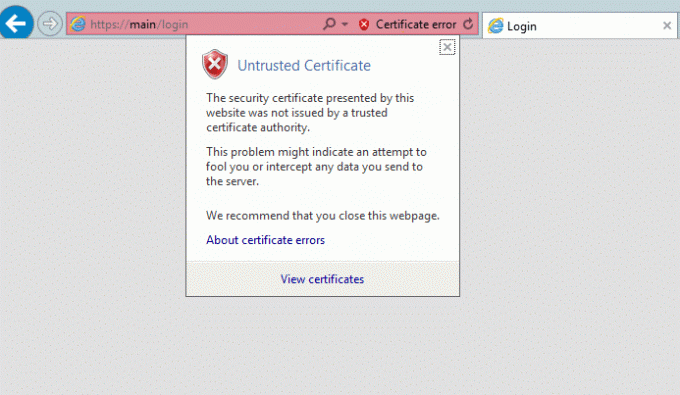
3.ถัดไป ให้คลิกที่ ติดตั้งใบรับรอง.

4.คุณอาจได้รับข้อความเตือนบนหน้าจอของคุณ ให้คลิกที่ ใช่.
5.ในหน้าจอถัดไป ตรวจสอบให้แน่ใจว่าได้เลือก “เครื่องท้องถิ่น” และคลิก ต่อไป.

6.ในหน้าจอถัดไป ตรวจสอบให้แน่ใจว่าได้จัดเก็บใบรับรองภายใต้ ผู้ออกใบรับรองหลักที่เชื่อถือได้

7.Click ต่อไป แล้วคลิกที่ เสร็จสิ้น ปุ่ม.

8.ทันทีที่คุณคลิกปุ่มเสร็จสิ้น กล่องโต้ตอบการยืนยันขั้นสุดท้าย จะปรากฏขึ้น คลิก ตกลง เพื่อจะดำเนินการต่อ.
อย่างไรก็ตามขอแนะนำเท่านั้น ติดตั้งใบรับรองจากเว็บไซต์ที่เชื่อถือได้ ด้วยวิธีนี้คุณสามารถหลีกเลี่ยงการโจมตีของไวรัสที่เป็นอันตรายในระบบของคุณ คุณสามารถตรวจสอบใบรับรองของเว็บไซต์บางแห่งได้เช่นกัน คลิกที่ ไอคอนล็อค บนแถบที่อยู่ของโดเมนและคลิกที่ ใบรับรอง.
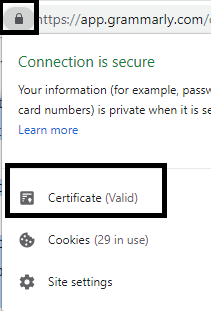
วิธีที่ 3: ปิดคำเตือนเกี่ยวกับที่อยู่ใบรับรองไม่ตรงกัน
อาจเป็นไปได้ว่าคุณได้รับใบรับรองของเว็บไซต์อื่น เพื่อแก้ไขปัญหานี้คุณต้อง ปิดคำเตือนเกี่ยวกับตัวเลือกที่อยู่ใบรับรองไม่ตรงกัน
1.กดแป้น Windows + R แล้วพิมพ์ inetcpl.cpl และกด Enter เพื่อเปิดตัวเลือกอินเทอร์เน็ต

2.นำทางไปยัง แท็บขั้นสูง และค้นหา เตือนเกี่ยวกับตัวเลือกที่อยู่ใบรับรองไม่ตรงกัน ภายใต้ส่วนการรักษาความปลอดภัย
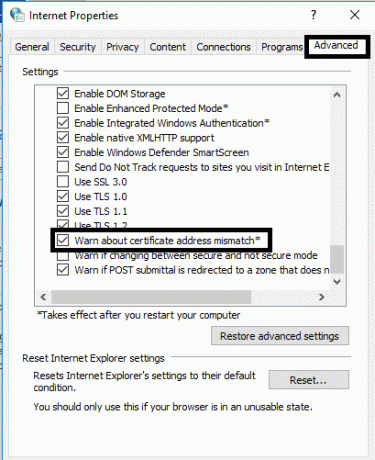
3.ยกเลิกการเลือกช่อง ถัดจาก เตือนเกี่ยวกับที่อยู่ใบรับรองไม่ตรงกัน คลิกสมัครตามด้วยตกลง

3. รีบูตระบบของคุณและดูว่าคุณสามารถ .ได้หรือไม่ แก้ไข มีปัญหากับข้อผิดพลาดใบรับรองความปลอดภัยของเว็บไซต์นี้
วิธีที่ 4: ปิดใช้งาน TLS 1.0, TLS 1.1 และ TLS 1.2
ผู้ใช้หลายคนรายงานว่าไม่ถูกต้อง การตั้งค่า TLS อาจทำให้เกิดปัญหานี้ได้ หากคุณพบข้อผิดพลาดนี้ขณะเข้าถึงเว็บไซต์ในเบราว์เซอร์ของคุณ อาจเป็นปัญหา TLS
1.กดแป้น Windows + R แล้วพิมพ์ inetcpl.cpl และกด Enter เพื่อเปิดตัวเลือกอินเทอร์เน็ต

2.นำทางไปยังแท็บขั้นสูงแล้ว ยกเลิกการเลือก กล่องข้าง “ใช้ TLS 1.0“, “ใช้ TLS 1.1", และ "ใช้ TLS 1.2“.
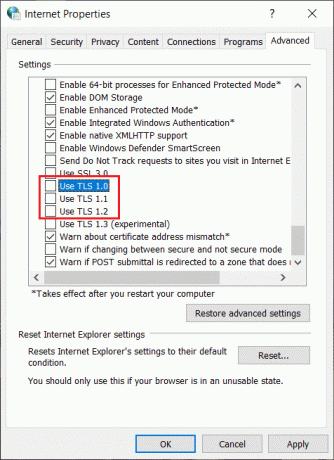
3. คลิก ใช้ ตามด้วย ตกลง เพื่อบันทึกการเปลี่ยนแปลง
4.สุดท้าย รีบูทพีซีของคุณและตรวจสอบว่าคุณสามารถ แก้ไข มีปัญหากับข้อผิดพลาดใบรับรองความปลอดภัยของเว็บไซต์นี้
วิธีที่ 5: เปลี่ยนการตั้งค่าไซต์ที่เชื่อถือได้
1.เปิดตัวเลือกอินเทอร์เน็ตแล้วไปที่ ความปลอดภัย แท็บที่คุณสามารถค้นหา เว็บไซต์ที่เชื่อถือได้ ตัวเลือก.
2.คลิกที่ ปุ่มไซต์
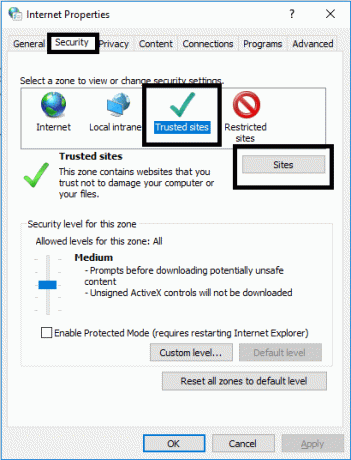
3.Enter เกี่ยวกับ: อินเทอร์เน็ต ใต้ช่อง “เพิ่มเว็บไซต์นี้ในโซน” และคลิกที่ เพิ่ม ปุ่ม.

4.ปิดกล่อง คลิก ใช้ ตามด้วย ตกลง เพื่อบันทึกการตั้งค่า
วิธีที่ 6: เปลี่ยนตัวเลือกการเพิกถอนเซิร์ฟเวอร์
หากคุณกำลังเผชิญกับ ใบรับรองความปลอดภัยของเว็บไซต์ ข้อความแสดงข้อผิดพลาดอาจเป็นเพราะการตั้งค่าอินเทอร์เน็ตไม่ถูกต้อง ในการแก้ไขปัญหา คุณต้องเปลี่ยนตัวเลือกการเพิกถอนเซิร์ฟเวอร์ของคุณ
1.เปิด แผงควบคุม จากนั้นคลิกที่ เครือข่ายและอินเทอร์เน็ต

2.ถัดไป คลิกที่ ตัวเลือกอินเทอร์เน็ต ภายใต้เครือข่ายและอินเทอร์เน็ต

3. ตอนนี้สลับไปที่แท็บขั้นสูงจากนั้นภายใต้ความปลอดภัย ยกเลิกการเลือก กล่องข้าง “ตรวจสอบการเพิกถอนใบรับรองของผู้จัดพิมพ์" และ "ตรวจสอบการเพิกถอนใบรับรองเซิร์ฟเวอร์“.

4.Click Apply ตามด้วย OK เพื่อบันทึกการเปลี่ยนแปลง
วิธีที่ 7: ลบโปรแกรมปรับปรุงที่เพิ่งติดตั้งล่าสุด
1.เปิดแผงควบคุมโดยค้นหาโดยใช้แถบค้นหา

2. จากหน้าต่างแผงควบคุม ให้คลิกที่ โปรแกรม
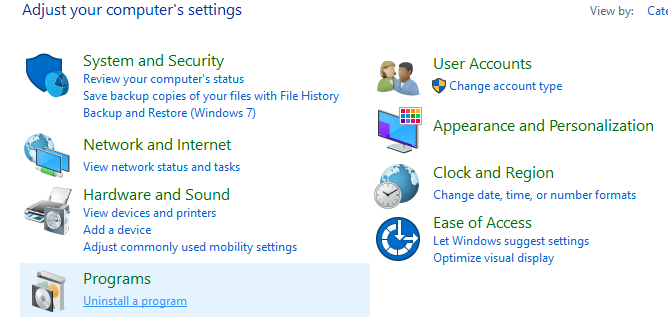
3.ต่ำกว่า โปรแกรมและคุณสมบัติ, คลิกที่ ดูการอัปเดตที่ติดตั้ง
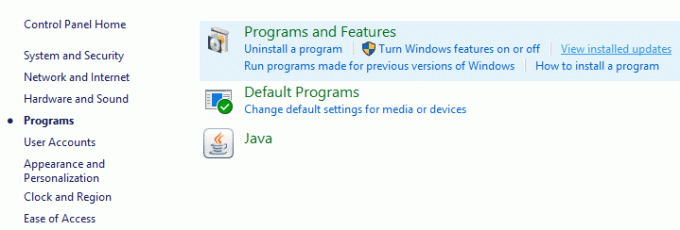
4.ที่นี่คุณจะเห็นรายการอัปเดต Windows ที่ติดตั้งอยู่ในปัจจุบัน
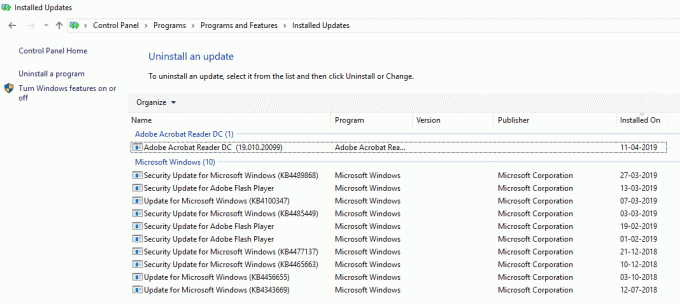
5.ถอนการติดตั้งโปรแกรมปรับปรุง Windows ที่เพิ่งติดตั้งล่าสุดซึ่งอาจทำให้เกิดปัญหาและหลังจากถอนการติดตั้งโปรแกรมปรับปรุงดังกล่าว ปัญหาของคุณอาจได้รับการแก้ไข
ที่แนะนำ:
- คู่มือขั้นสูงในการจัดการการตั้งค่าความเป็นส่วนตัว Facebook ของคุณ
- Windows 10 ติดอยู่บนหน้าจอต้อนรับ? 10 วิธีแก้ไข!
- 3 วิธีในการลืมเครือข่าย Wi-Fi บน Windows 10
- แก้ไขการตรวจการสะกดไม่ทำงานใน Microsoft Word
หวังว่าวิธีการทั้งหมดที่กล่าวมาข้างต้นจะ แก้ไข มีปัญหากับใบรับรองความปลอดภัยของเว็บไซต์นี้ ข้อความแสดงข้อผิดพลาดในระบบของคุณ อย่างไรก็ตาม ขอแนะนำให้เรียกดูเว็บไซต์ที่มีใบรับรองความปลอดภัยเสมอ ใบรับรองความปลอดภัยของเว็บไซต์ใช้เพื่อเข้ารหัสข้อมูลและปกป้องคุณจากไวรัสและการโจมตีที่เป็นอันตราย อย่างไรก็ตาม หากคุณแน่ใจว่าคุณกำลังเรียกดูเว็บไซต์ที่เชื่อถือได้ คุณสามารถใช้วิธีใดวิธีหนึ่งข้างต้นเพื่อแก้ไขข้อผิดพลาดนี้และเรียกดูเว็บไซต์ที่เชื่อถือได้ของคุณได้อย่างง่ายดาย



